نصب اجزاء 1C در لینوکس
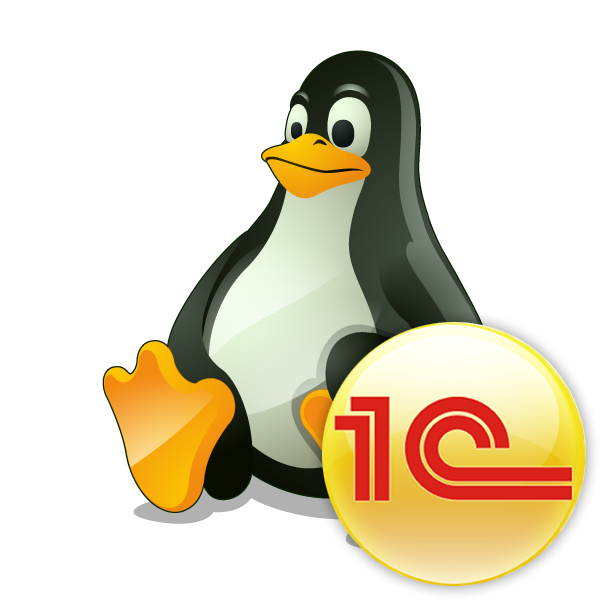
شرکت 1C در طول آن، بسیاری از برنامه ها و پایگاه های داده های مختلف را منتشر کرده است که اغلب آنها نه تنها در کسب و کار استفاده می شوند، بلکه برای انجام وظایف خانگی نیز مورد استفاده قرار می گیرند. بهترین محصول شناخته شده است 1C: Enterprise. پس از خرید نرم افزار، کاربر با نیاز به نصب آن در سیستم عامل برای پیکربندی و عملیات بیشتر مواجه است. بعدا، ما می خواهیم گام به گام پیاده سازی این روش را در توزیع های سیستم عامل توسعه یافته در هسته لینوکس تجزیه کنیم.
محتوا
نصب اجزاء 1C در لینوکس
هر کاربر پس از خرید محصولات در وب سایت رسمی 1C، تنها به اجزای نرم افزاری لازم را به کامپیوتر منتقل می کند. ما می خواهیم راه حل مشکل را با مثال چندین کتابخانه نشان دهیم، با توجه به روند آماده سازی بیشتر آنها برای راه اندازی. همانطور که برای تفاوت بین توزیع های سیستم، در اینجا شما باید به نحوی دستور command shell پیوست و هنگام دانلود، یک بسته از قالب مناسب را انتخاب کنید. در غیر این صورت، تمام اقدامات یکسان باقی می مانند.
مرحله 1: دانلود و نصب قطعات
در ابتدا، کاربر باید در وب سایت رسمی شرکت ثبت نام کند و قطعات را از طریق فروشگاه داخلی خریداری کند. پس از آن یک بخش با لیستی از کتابخانه های موجود برای دانلود در نمایه شخصی شما باز خواهد شد. در اینجا شما باید فرآیند تهیه سیستم را برای کار با نرم افزار آغاز کنید.
- پیوند بالا را برای یافتن انتشار مناسب دنبال کنید. بر روی اجزای مورد علاقه کلیک کنید و بسته های مناسب برای توزیع خود را دانلود کنید، این می تواند یک بسته DEB یا RPM باشد.
- به مدیر فایل بروید و اطمینان حاصل کنید که تمام بسته ها در یک پوشه ذخیره می شوند. بنابراین نصب بسیار آسان تر خواهد بود.
- اگر تعداد کافی از اجزای وجود داشته باشد، توصیه می کنیم همه آنها را با کمک دستور ترمینال نصب کنید. برای انجام این کار، از طریق منو یا با فشار دادن کلید میانبر Ctrl + Alt + T ، کنسول را راه اندازی کنید.
- از دستور cd برای انتقال به پوشه ای که همه بسته ها ذخیره می شود استفاده کنید. با توجه به این، اجرای دستورات بیشتر بدون مشخص کردن مسیر کامل فایل انجام خواهد شد. خط باید چیزی شبیه به این باشد:
cd /home/user/folder. - نصب با فرمان استاندارد بازپرداخت انجام خواهد شد. ممکن است در توزیع های مختلف متفاوت باشد، بنابراین ما توصیه می کنیم ابتدا اسناد رسمی را بخوانید. در دبیان یا اوبونتو باید
sudo dpkg -i 1c-enterprise83-common_8.3.8-1652_i386.deb، در صورتی که 1c-enterprise83-common_8.3.8-1652_i386.deb نام کامل بسته است. - رمز عبور برای حساب کاربری فوق را وارد کنید، کلید Enter را فشار دهید و منتظر بمانید تا کتابخانه ها به سیستم اضافه شوند.
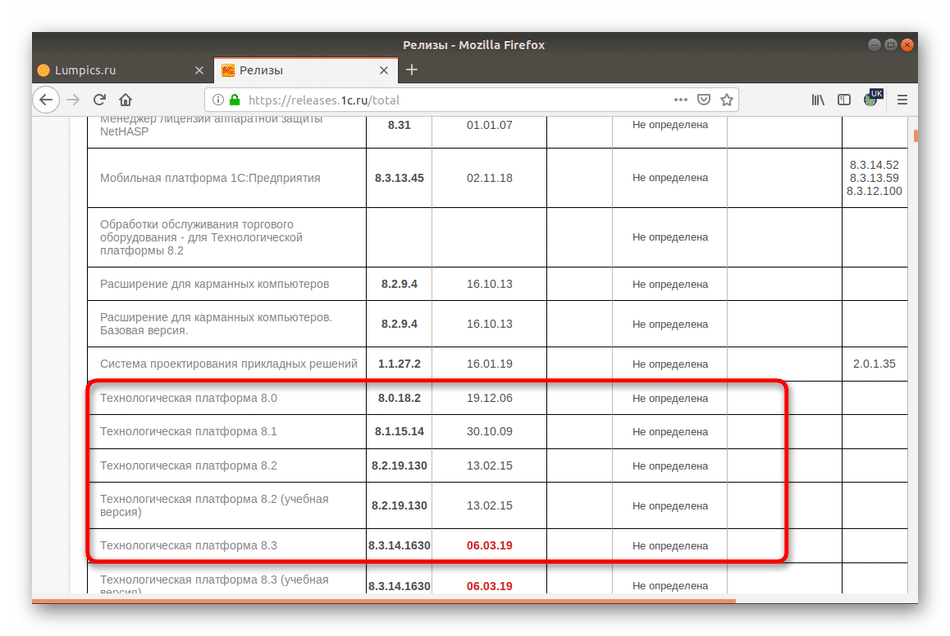
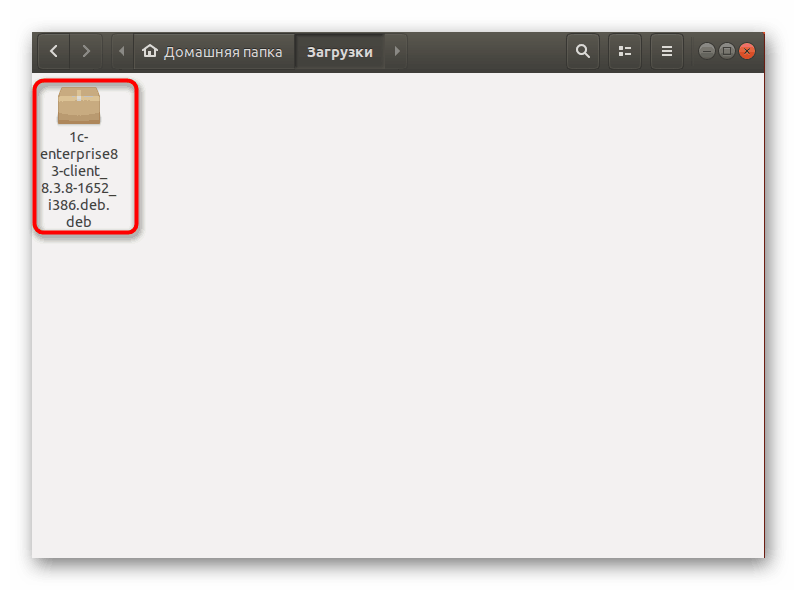
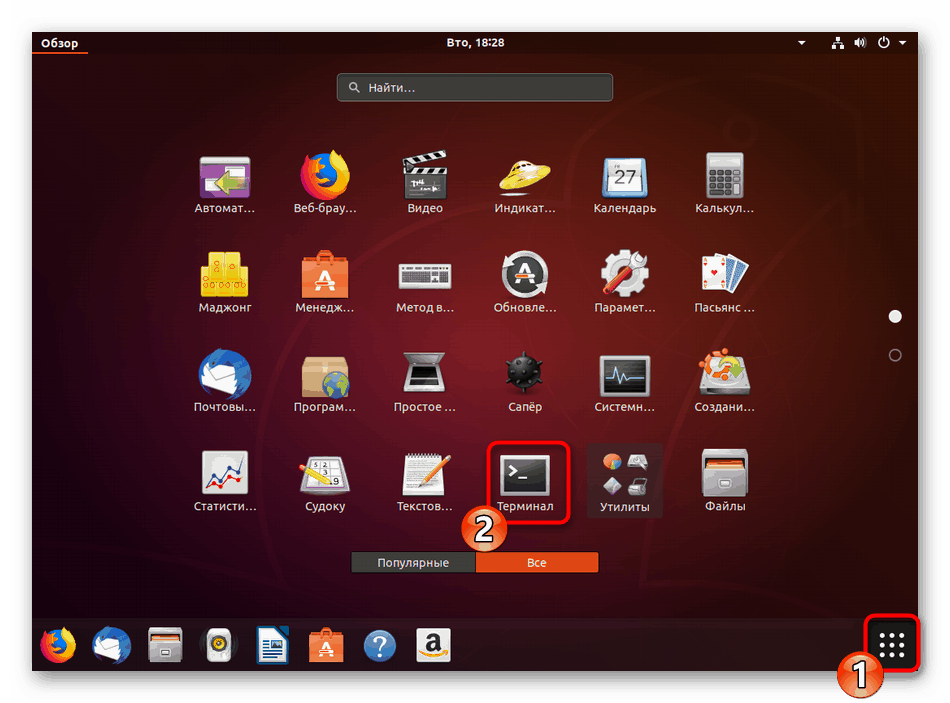
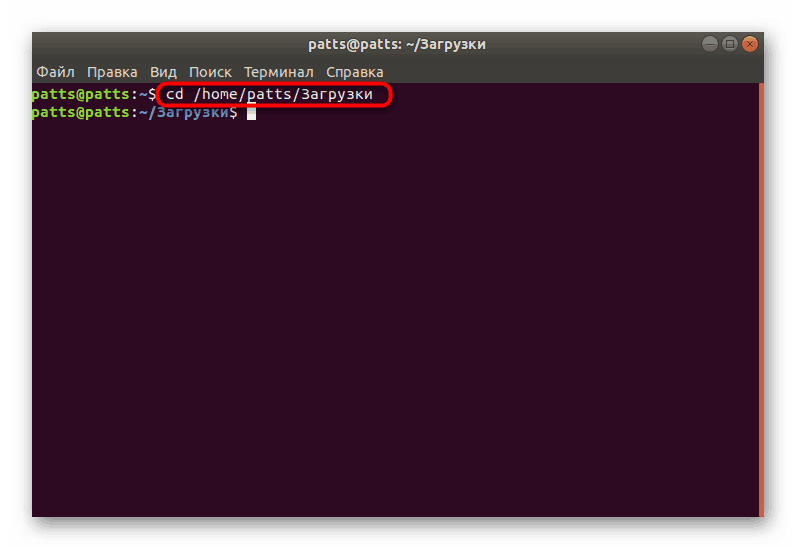
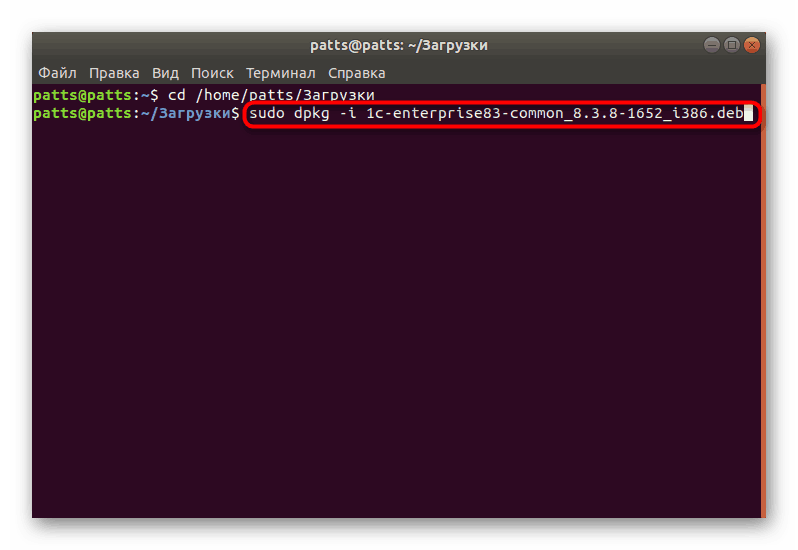
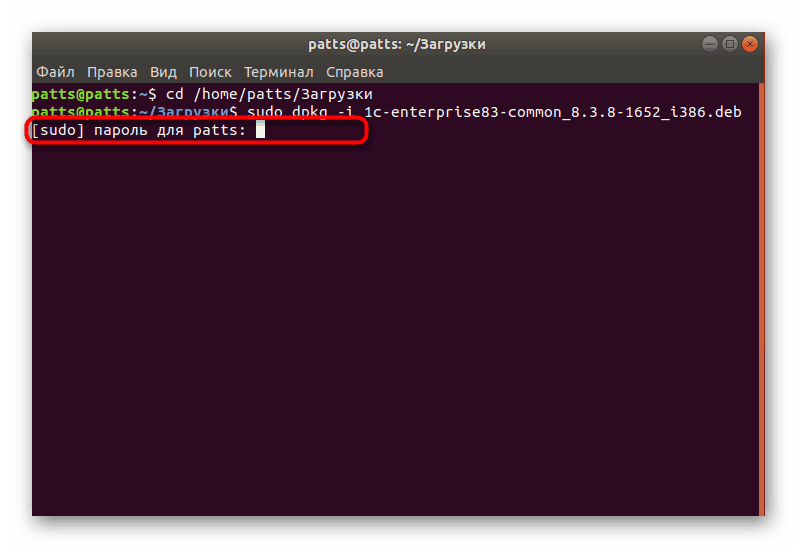
اگر هنگام نصب هر یک از اجزای خطا مواجه شدید، لازم است یک ابزار اضافی به سیستم اضافه کنید تا همه مشکلات را حل کنید. این به معنای واقعی کلمه در چند کلیک انجام می شود:
-
sudo apt-get install libwebkitgtk-1.0-0کنید و کلید Enter را فشار دهید. - اضافه کردن فایل های جدید را با انتخاب گزینه D تایید کنید.
- در انتهای نصب،
sudo apt-get -f install.
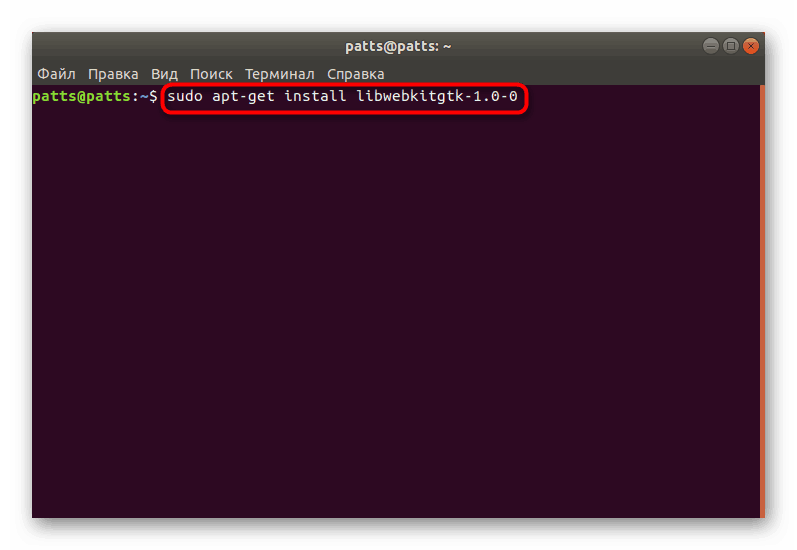
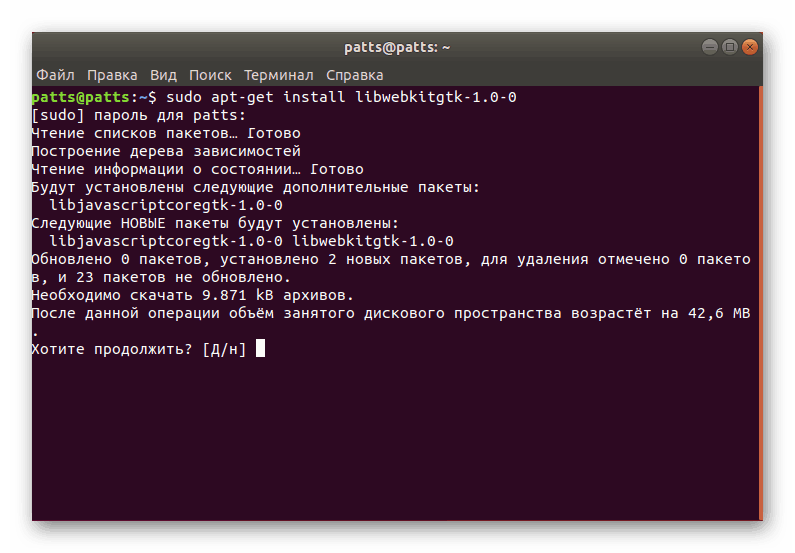
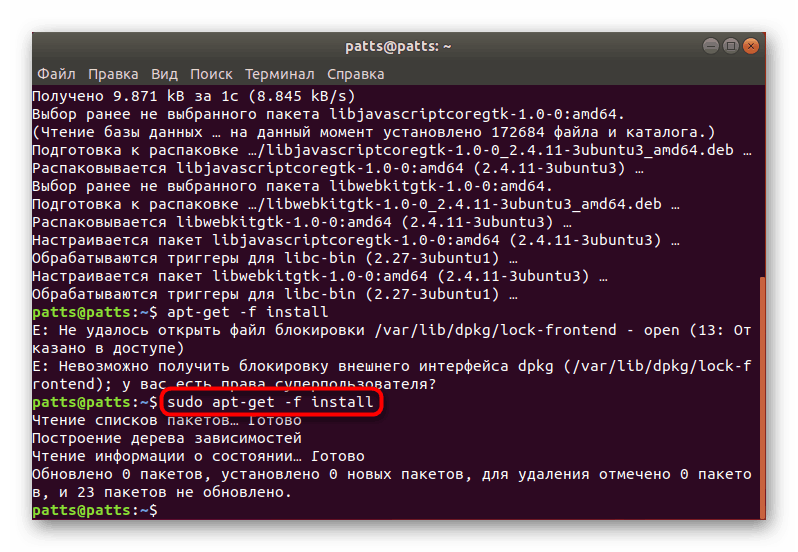
تنها برای راه اندازی مجدد سیستم عامل و تکرار روش نصب، باقی می ماند.
هر بار دانلود شده باید دقیقا به همان شیوه نصب شود، فقط نام تیم را تغییر دهید. فقط پس از اضافه کردن تمام اجزاء، به مرحله بعدی بروید.
مرحله 2: پیکربندی کلید های مجوز 1C و مجوز
بلافاصله پس از نصب کامل، آن را با نرم افزار کار نمی کند، زیرا شما نیاز به پیکربندی خود پوسته و کلیدهای مجوز دارید. این کار با اضافه کردن برخی از ابزارها و ابزارها به سیستم خود انجام می شود. به طور معمول، شما باید از دستورات ترمینال استفاده کنید.
- اول نوشتن
sudo apt-get install imagemagickوارد کنید، رمز عبور را وارد کنید و منتظر بمانید تا فایل ها اضافه شوند. - بعد،
sudo apt-get install unixodbcمشخصsudo apt-get install unixodbcو بعد از عملیات کاهش فضای دیسک را تایید کنید. - اکنون یک کتابخانه دیگر از طریق
sudo apt-get install libgsf-bin. - در نهایت، t1utils باقی مانده افزودنی است ، نصب شده از طریق دستور
sudo apt-get install t1utils. - پیکربندی فایل پیکربندی 1C را با اضافه کردن داده های جدید به آن با وارد کردن
sudo /opt/1C/v8.3/i386/utils/config_system /usr/share/fonts.

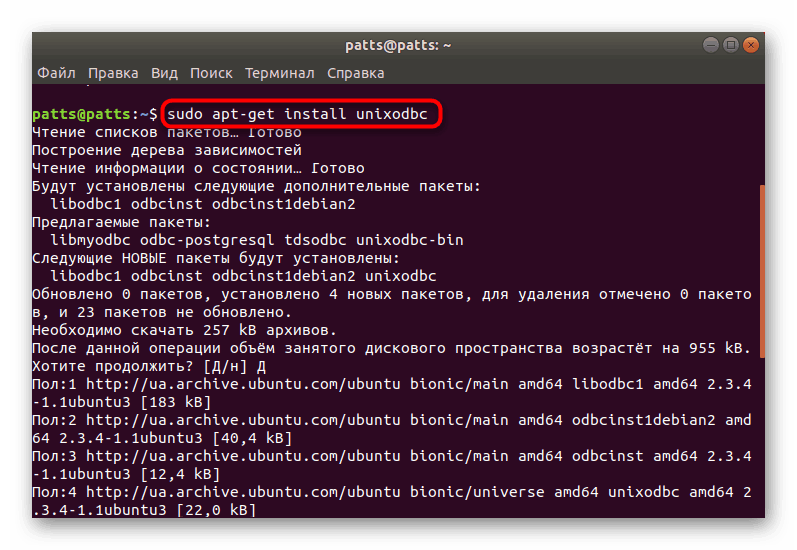
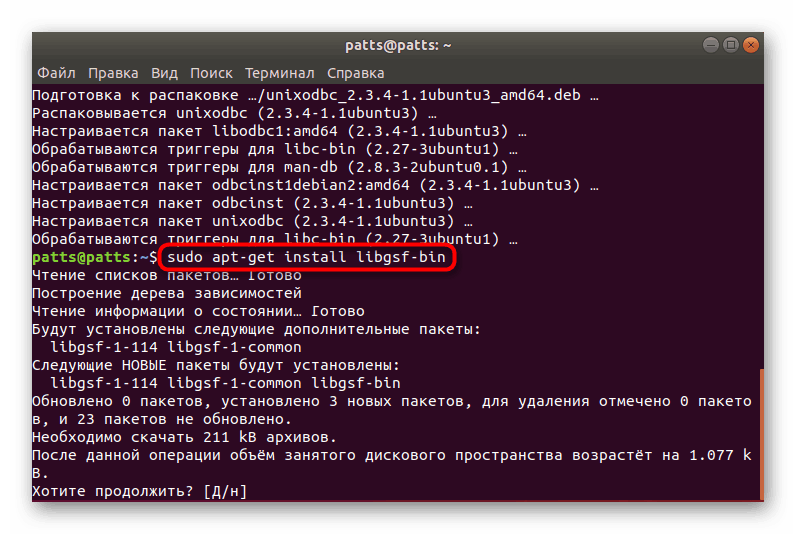
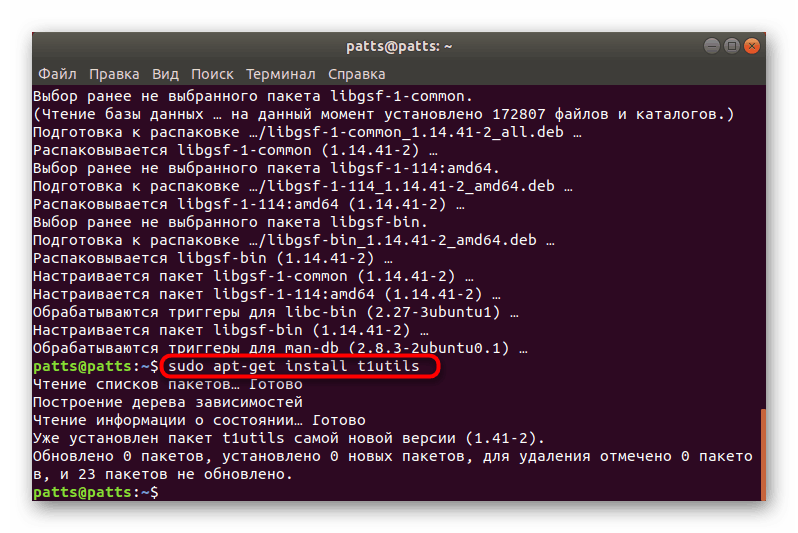
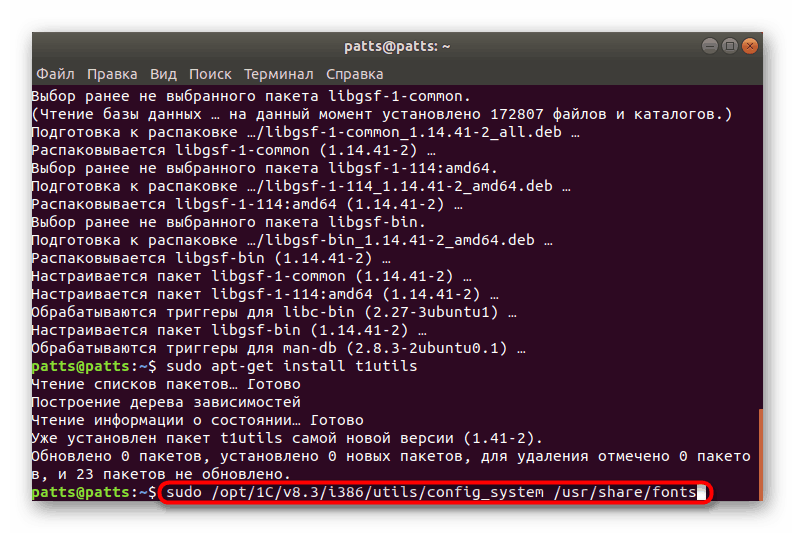
همانطور که می دانید، در بسیاری از برنامه های 1C کار با استفاده از پایگاه داده ها انجام می شود، بنابراین مرحله نهایی ایجاد چنین دایرکتوری خواهد بود.
مرحله 3: یک پایگاه داده ایجاد کنید
یک یا چند پایگاه اطلاعات برای کار صحیح با نرم افزار 1C ضروری است. بنابراین، کاربر نیاز به تعامل با خوشه های سرور دارد. ابتدا باید آن را از طریق /opt/1C/v8.3/i386/ras --daemon cluster ، جایی که /opt/1C/v8.3/i386/ras مسیر به سرور است.
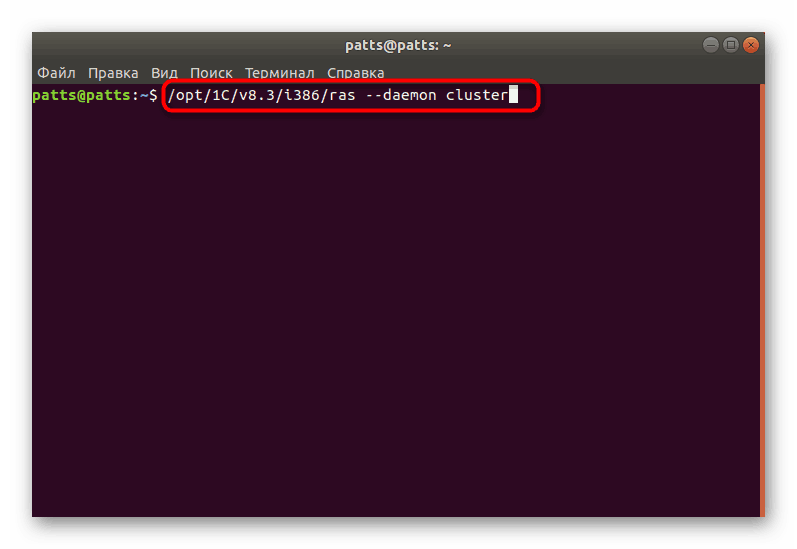
حالا شما باید با وارد /opt/1C/v8.3/i386/rac cluster list از یک شناسه از خوشه /opt/1C/v8.3/i386/rac cluster list . برای ایجاد یک پایگاه داده جدید، یک تیم نسبتا بزرگ مسئول و به نظر می رسد این است:
/opt/1C/v8.3/i386/rac infobase --cluster="Идентификатор_Вашего_Кластера_Серверов" create --create-database --name="Имя_Информационной_Базы" --dbms="Тип_СУБД" --db-server="Имя_Сервера_Баз_Данных" --db-name="Имя_Базы_Данных" --locale=ru --db-user="Имя_Администратора" --db-pwd="Пароль_Администратора" --license-distribution=allow
این عبارات در علامت نقل قول باید جایگزین آن شوند.
پس از اتمام هر سه مرحله، می توانید نرم افزار را از طریق آیکون هایی که به منو اضافه شده اند، اجرا کنید و از کار در برنامه لذت ببرید. به شدت توصیه می شود توجه داشته باشید به تمام اعلان های نمایش داده شده در "ترمینال" . گاهی اوقات آنها نشان دهنده ظهور مشکلات هستند و تشخیص به موقع خطاها باعث می شود که سریعتر از شر آن خلاص شوید.